Word怎么看多少字
硬件型号:联想小新Air15
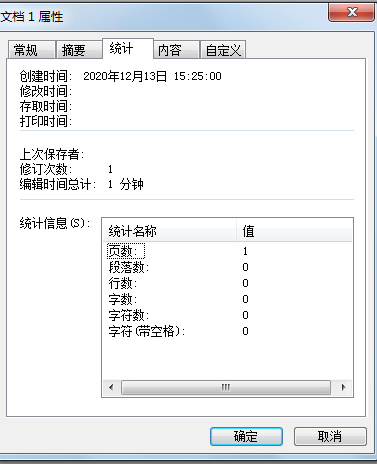
Word怎么查看字数呢?
Word被广泛的应用于我们日常的工作和学习中,其中尤其是写论文的时候我们需要时时查看Word字数,因此Word查看字数也是非常重要的一环,那么Word怎么查看字数呢?可能不少小伙伴觉得这个问题好简单呀,但还是有一些新手朋友不了解,下面跟着小编一起了解下。
1、打开文档,如下,如需要查看下面文章的字数;
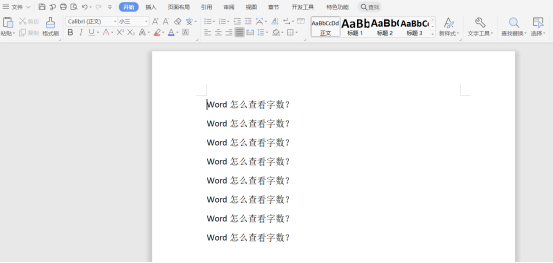
2、点击文档中菜单栏上的“审阅”----”字数统计“,即会弹出”字数统计“窗口,这时我们看到的是整篇文章的很多信息,如页数、段落数、字数等等。
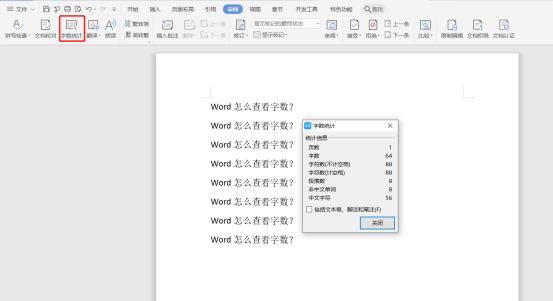
3、还有一个最快捷文档的看整篇看字数的方法,如下图,在文档的左下方,我们可以直接看到文档的字数和页数。
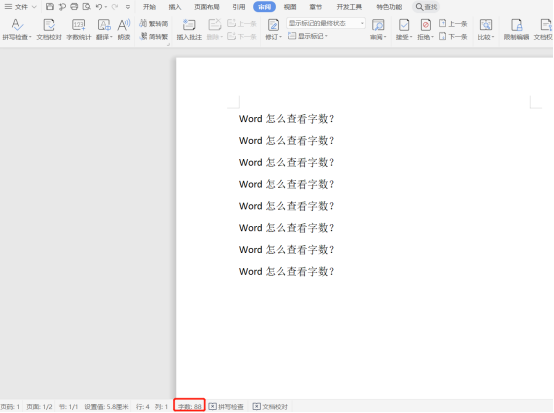
4、查看某一段落的字数
跟看整篇文章的字数一样,我们在文档中选中某一段落,再点击文档中菜单栏的“审阅”---“字数统计”,即可弹出“字数统计”窗口,我们即可看到段落的字数,如下图:
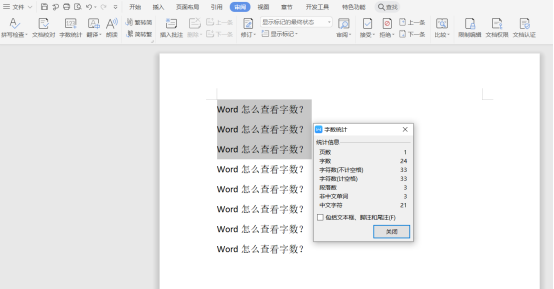
跟快捷看整篇文档的字数一样,我们也可以在文档的左下方,轻松的看到我们的段落的字数,如下图,选中段落,左下方即会显示字数。

以上就是小编为大家整理的关于Word查看字数的详细步骤,小编个人认为,相对于其他例如插入表格甚至是插入公式的操作,查看字数算是比较简单的操作了,本文算是小编为新手朋友们的一个科普吧!希望能够帮助到有需要的朋友。
本篇文章使用以下硬件型号:联想小新Air15;系统版本:win10;软件版本:WPS2019
Word怎么看字数
写文章时的字数限制总是我们的一道坎,从几百字的作文到几千字的论文,有的时候就是差那么几个字,让我们想尽办法凑。在用Word编辑文档时,我们想看看一共输了多少字了,或者某一段写了多少字了。那么,如何快速在Word看字数呢?今天,小编就带大家一起来学习!
1,以此文档为例,我们可以直接在下方看已经输入了多少字,如图:

2,我们还可以通过点击上方菜单栏的“审阅”,选择“字数统计”来查看字数。点击“字数统计”后,页面会弹出一个字数统计对话框,在里面我们可以清晰地看到页数、字数、计空格的字符数、不计空格的字符数等信息。勾选“包括文本框、脚注和尾注”可以统计文本框中的字数以及批注注释的字数。如图所示:

3,下面,我们来学习如何看某一段落的字符数。我们只需要选中想要统计的段落或词组,就可以通过上述两种方式的任意一种进行查看。第一种方法如图:

下面是第二种方法:
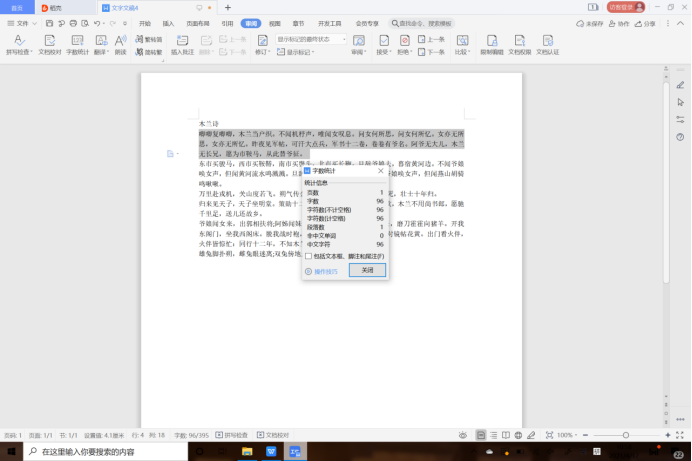
两种Word怎么看数字的方法小编已经向大家介绍完了,是不是非常的简单又实用呢?学会了这两种方法,大家以后再也不用盯着屏幕一个一个的数了,不仅准确,还节省了大量时间。如果你学会了的话,就在下次编辑文档时用起来吧!不妨将两种方式都尝试一下哦~
本篇文章使用以下硬件型号:联想小新Air15;系统版本:Win 10;软件版本:WPS office 。
WPS Word怎么看字数?步骤详情了解一下
我们经常会用到word来进行文字编辑,编辑到一半的时候都会查看一下自己大概编辑了多少文字,通常情况下我们都是在文档的左下角去进行直接查看。其实在WPS word有更准确的查看字数的步骤,下面我就把具体的操作步骤告诉大家,大家快来看一看。
1、首先,我们在我的电脑上打开一个WPS word文档(如下图所示)。
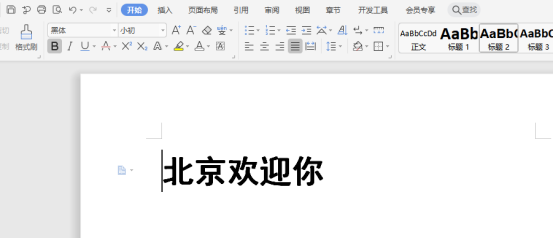
2、然后,进入文档后,我们点击工具栏中的【审阅】,(如图所示红色圈出部分所示)。
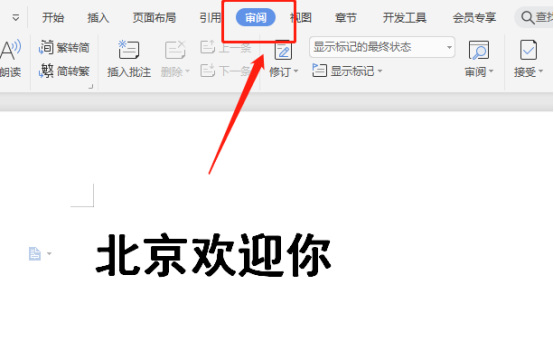
3、接下来,我们点击工具栏中的【字数统计】(如图红色圈出部分所示)。
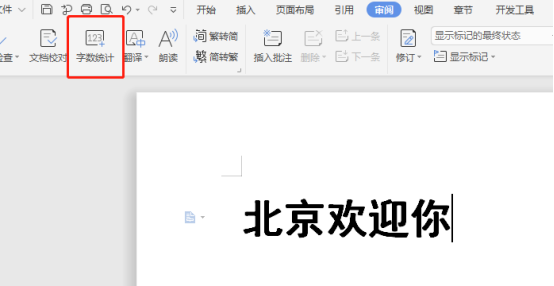
4、最终结果如图所示,之后就会弹出一个界面,界面中会有详细的【字数统计】,内容非常详细(包括计、不计空格后的字数)。
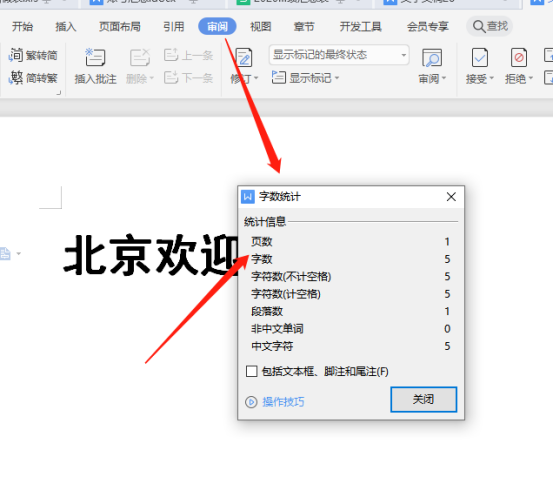
以上的4步就是在word中我们如何看字数,操作的步骤非常简单,比看左下角的字数更准确统一一些,里边包含的内容也不少,所以当你在进行文件编辑的时候对于文档的字数,空格有要求的时候最好是应用次功能来查看。这个功能虽然简单但是好多小伙伴们都不知道该如何操作,小伙伴们多重复操作几次就会记住了,最后希望以上的操作步骤可以帮到你!
本篇文章使用以下硬件型号:联想小新Air15;系统版本:win10;软件版本:WPS Office2020。
Word怎么查看字数?
硬件型号:联想小新Air15
系统版本:win10
软件版本:Word 2007
Word作为办公人员必不可少的办公软件,无论是整理资料还是编辑文稿都离不开对它的使用,虽然对于很多小伙伴们来说,很早就开始接触Word了,但是对于其功能一直都没有进行系统性的了解。
由于Word文档是工作和学习中经常要用到的,在写文章、写论文等用途时,经常需要查看有多少字数,那么该怎么查看呢?下面小编就来介绍一下Word怎么查看字数。
找到一个现成的Word文档打开查看字数,或者点击打开Word2007,编写文字后再查看。打开Word文档,要查看整个文档字数等详情,点击上面的“审阅”菜单。
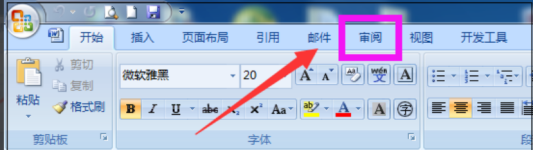
然后下方会弹出菜单,点击”字数统计“。
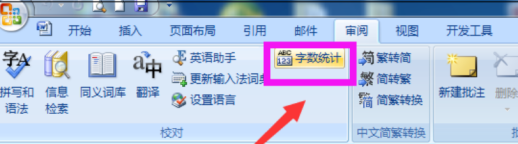
然后在Word文档中,会弹出字数统计的窗口,可以看到字数、页数、段落数、行数等更多详情了,查看过后点击关闭。
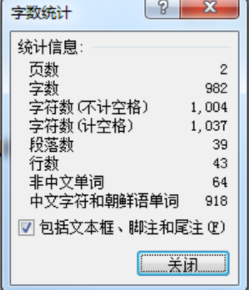
此外,还可以在页面的左下角,直接看到字数的总数和文档的页面,如果只是查看这两项内容,直接看这里就可以了。
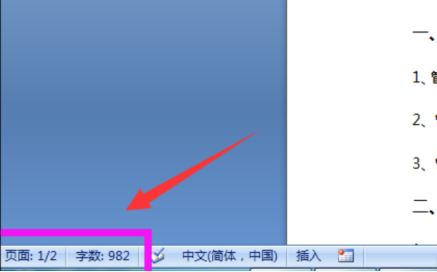
如果不是查看整个文档的字数统计,要查看哪一段文字的字数统计情况,可以选中这段文字,然后再点击”字数统计“就可以查看到该段落的字数等详情。
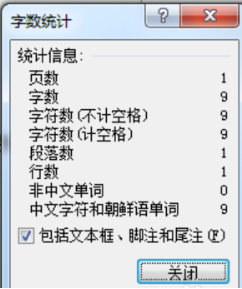
同样的方法,在页面左下角也可以看到选中文字的字数统计,如下图9/982,其中9是选中文字的字数,982是整个文档的字数,是不是很方便,亲学会了吗?
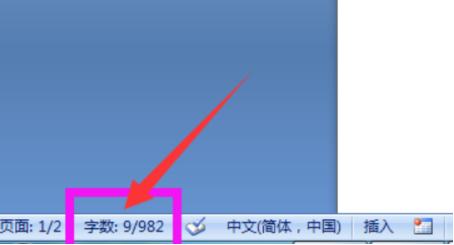
那么以上内容就是关于Word怎么查看字数的方法啦!小伙伴要认真学习哦,希望在你需要查看Word字数的时候可以想到小编今天所讲的小知识。
Word文档中怎么轻松查看字数?
硬件型号:联想小新Air15
系统版本:win10
软件版本:Microsoft Word 2003
在对Word文档进行操作时,有时就想要了解一共输入了多少字数,但是Word的工具这么多,要在哪里看Word的字数呢?其实,看Word字数的方法太简单了,怎么,您还不会?那就请跟随小编来仔细阅读下面的教程吧。
使用软件:Word2003:
如果您的操作软件是Word2003,那么请按以下步骤操作:选择工具——字数统计,查看字数以及字符数等参数。还有一个方法,您可以选择文件——属性,在属性对话框中选择统计,即可查看页码、段数及字数等相关信息。
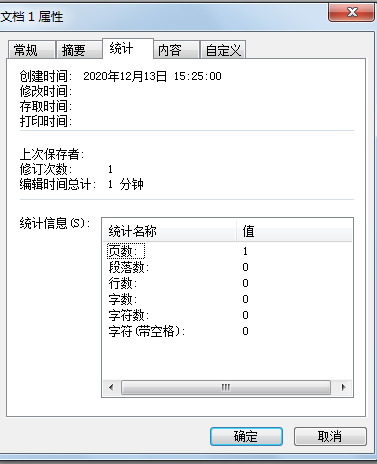
查看局部区域字数:如果您只想查看某一段落或某一区域的字数,首先您需要用鼠标圈选出该段落或该区域,然后用上述的相同进行查看,是不是很方便呢?
wps 查看全篇文档字数:
方法一:
如果大家只想看一下Word文档有几页,字数总共有多少,那么直接打开文档看左下角就可以了。
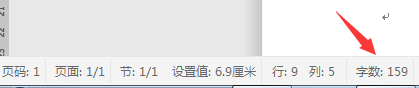
方法二:
1.首先打开您要想查看字数的Word文档,然后选择审阅,在审阅读工具栏中选择字数统计。
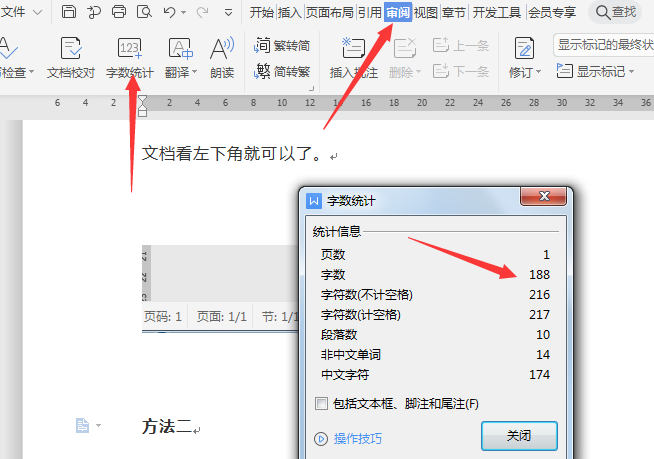
2.这时会弹出一个界面,在这个界面中您可以看到更加详细的统计,包括字数、页数、段落数、行数以及非中文单词等等。
以上的方法,您是否学会了呢?多种Word查看字数的方法,您可以根据您的方便进行选择,别犹豫了,快去看看,咱一共输入了多少个字符吧。



